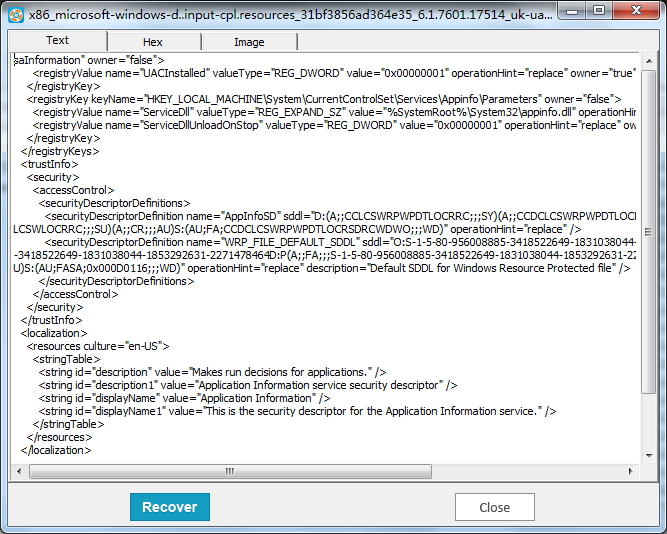Dit is ongelooflik hoe vinnig 'n enkele sleuteldruk of muis klik kan jou lewe verander. Een keer vals bedryf, sal jy nooit weet wat volgende gebeur. Egter nie alles wat verdwyn is verlore vir ewig. Jerry (Top bydraer van hierdie werf) bring jy nuttige wenke oor hoe om jou verlore data terug! Baie van die derde-party sagteware kan jou help om uit die moeilikheid te kom. Maar voordat jy paniekerig raak en gaan koop vir data recovery sagteware, maak seker dat jy nie moet maak dinge erger. Wat word waarom Jerry beveel aan jy Data Recovery herwin lêers as gevolg van lêers te skrap, formatering, partisie verlies, onbehoorlike operasie ens. Dit het die vermoë van herwinning van verskeie lêers soos foto's/prente, dokumente, video's/films, liedjies, e-pos en meer vanaf rekenaar hardeskyf sowel as eksterne draagbare stoortoestel toestelle, soos USB drive, geheuekaart, digitale kamera, musiekspeler, en dies meer. Dataherwinning bied gebruikers vier verhaal modusse om jou verskillende behoeftes te voldoen. Wanneer ons hierdie program laat loop, dit vereis gebruikers om te kies 'n recovery modus van "Geskrap herstel", "Formaat herstel", "Partisie herstel" en "Foto herstel".
As jy per ongeluk geskrap lêers vanaf jou rekenaar, en dan ons kies die eerste herwin modus en klik daarop om te begin.
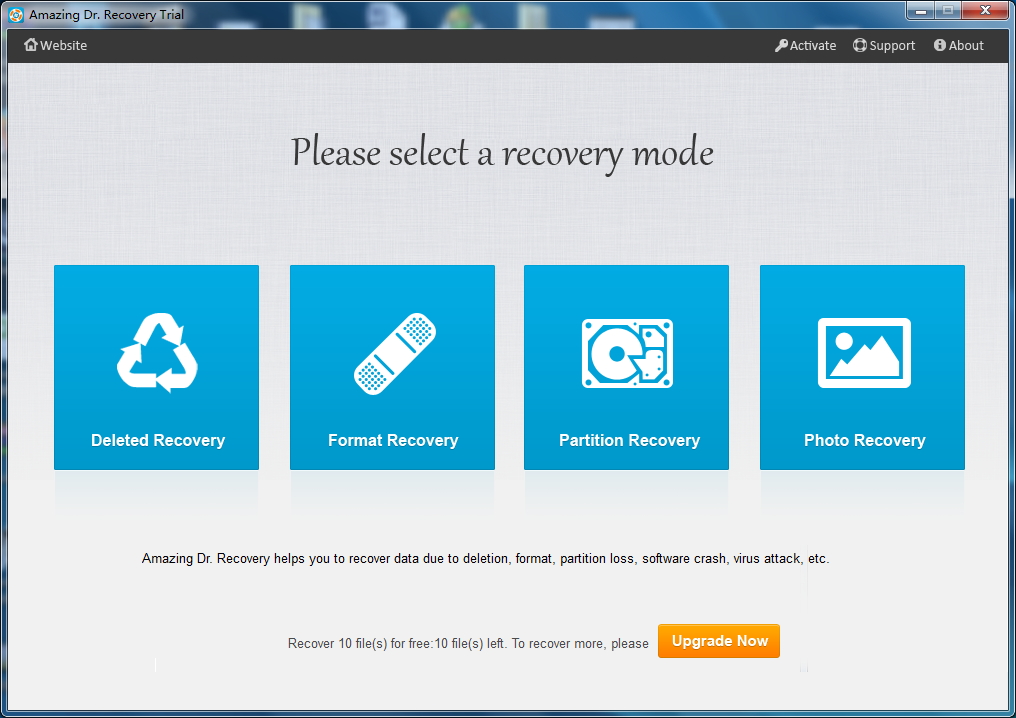
Daarna, dit Wys alle mure vir jou te kies. Veronderstel dat jy lêers in "C" partisie geskrap het, jy moet tref dit waar jy wil herstel en klik op die "Volgende" knoppie.
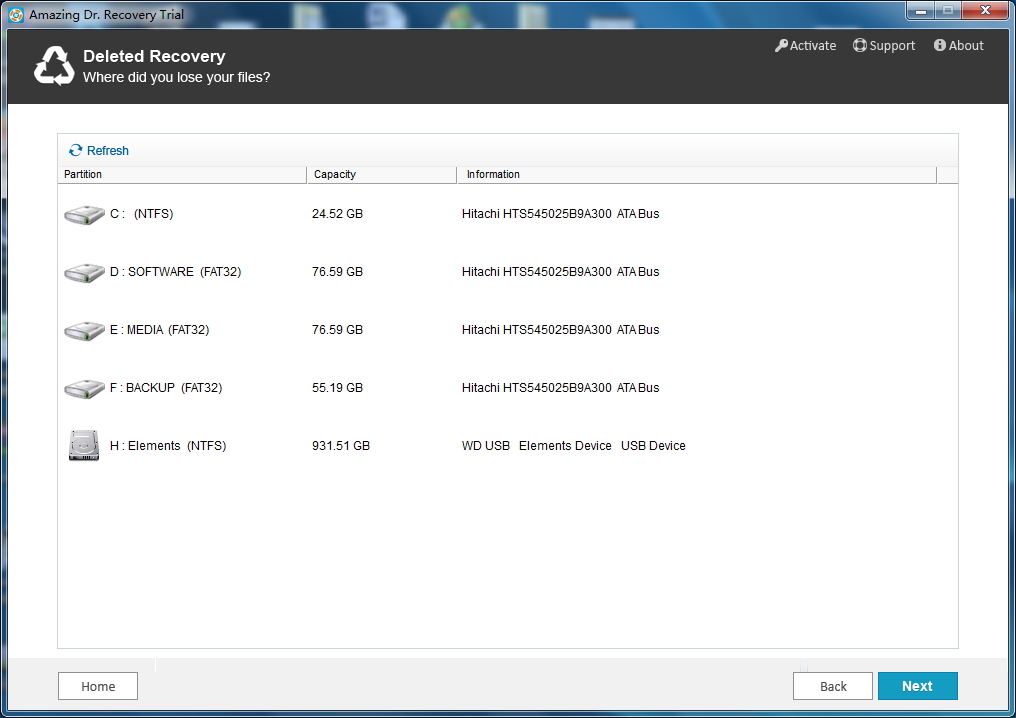
Dit neem 'n paar sekondes om te skandeer alle data vanaf die partisie jy kies. Dit herinner jou om na te gaan "Formaat herstel" indien die lêers nie gevind of korrup in hierdie modus.
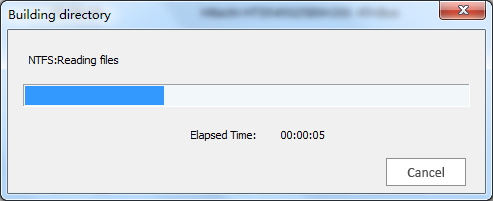
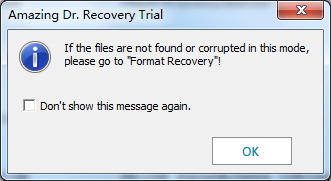
Wanneer die data skandering oor, hierdie sagteware Wys alle kategorieë, kontroleer elke een en voorskou lêers jy wens hulle om terug te kry.
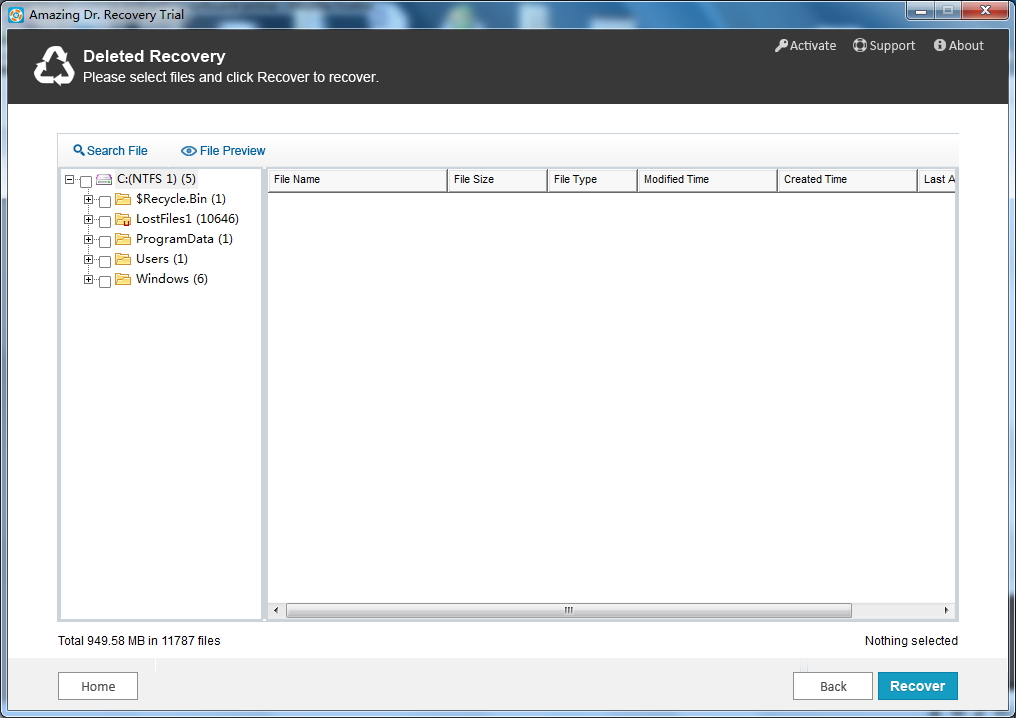
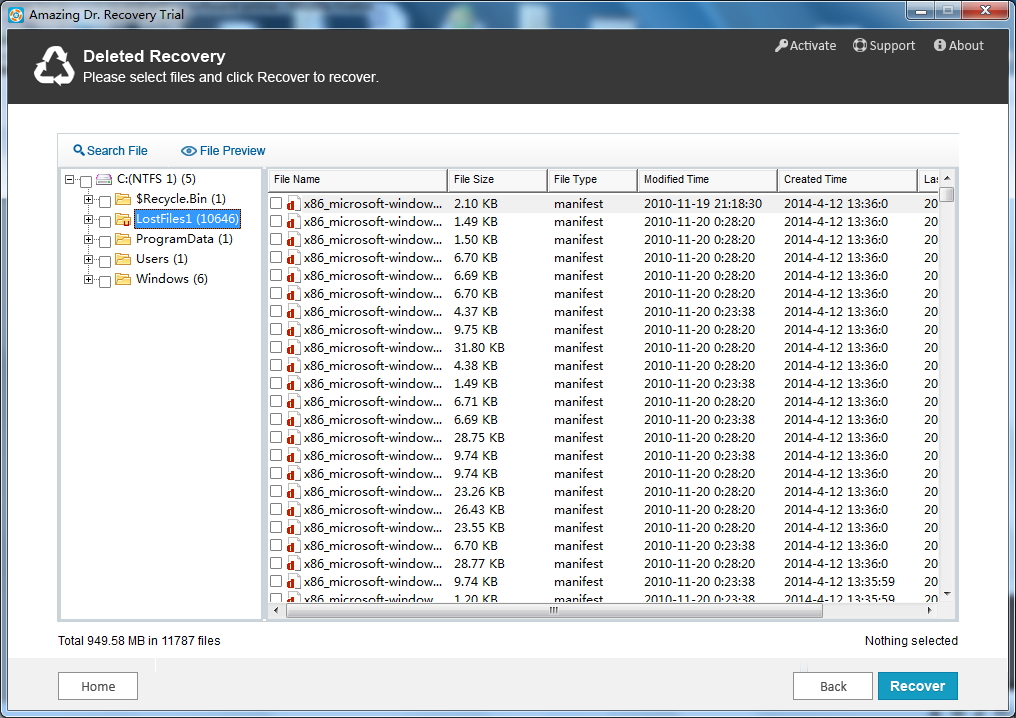
Klik die "Herstel" knoppie om jou verlore data lewendig maak.